Det er mange selskaper som bruker denne pakken, og de fleste av dem bidrar samtidig med kode. Du finner dette i den innebygde filbehandleren. I dette verktøyet kan du også installere de spesifikke tingene du trenger. Når du starter, er det praktisk å lage og teste ligninger. Språket er lett å komme i gang med. Mulighetene når ting blir kompliserte er imponerende.
Slik installerer du Scilab på Ubuntu
- Forsikre deg om at systemet ditt er oppdatert. $ sudo apt oppdatering
$ sudo apt oppgradering - Bruk apt for å installere. $ sudo apt installer scilab
Scilab er også tilgjengelig som en tarball-pakke fra deres hjemmeside. Fremgangsmåten er veldig enkel:
Last ned tarballen og pakk den ut.
$ tar -xvf ~ / Nedlastinger / scilab-6.0.1.søppel.linux-x86_64.tjære.gzUtpakking oppretter en katalogstruktur i gjeldende katalog. For å kjøre scilab, cd til scilab-x.x.x / søppel og kjør, trenger du ingen ytterligere installasjon. For å oppdatere er det bare å pakke ut den nye tarballen.
$ ./ scilabDet er flere kjørbare filer, inkludert scilab-cli, scilab-adv-cli og XML2Modelica. Til å begynne med, start scilab vanlig. Du vil bruke de andre når du blir mer avansert.
Dette er bare det første trinnet for å bli produktiv med Scilab. Pakker er tilgjengelige både fra favorittregisteret ditt og etter at du har startet programvaren selv. Hvis du bruker Ubuntu og følger pakken, bruker du søkefunksjonen.
Finn en matchende pakke for dine behov.
Her er et eksempel celestlab bibliotek. Dette biblioteket, opprettet av, gjettet du det, Celestlab.
De bruker den til å beregne baner for romfart og bane-analyse. De har gitt ut pakken til samfunnet. Så fortsett, begynn å planlegge ditt neste romoppdrag. 🙂
$ sudo apt søk scilab-celestlabNår du starter scilab neste gang, vil celestlab være tilgjengelig i Toolboxes-menyen. Dokumentasjonen vises også i hjelpenettleseren, den beste måten å bli kjent med pakken er å bruke koden i dokumentasjonen. Du kan både kjøre og kopiere koden til en tom fil og endre for dine egne funksjoner.
Den andre måten å installere nye pakker på er å søke med den innebygde funksjonen til applikasjonen. For å gjøre dette, åpne modulbehandling fra applikasjonsmenyen. I det er en stor samling av moduler. Noen legger til matematiske evner for spesifikke applikasjoner, mens andre legger til kommunikasjonsmuligheter. Dette inkluderer et USB-bibliotek og Arduino-støtte.
Hvis dette er første gang du bruker scilab, kan du starte demostrasjonene fra '?→ Scilab-demonstrasjoner ' Meny. Det som dukker opp er en lang liste over demonstrasjonsskript for å vise deg hva du kan bruke programvaren til. For eksempel kan du se eksempler på de forskjellige fargetemaene som er tilgjengelige for grafer. Modulen 'grafplott' viser dette i illustrasjon 1:
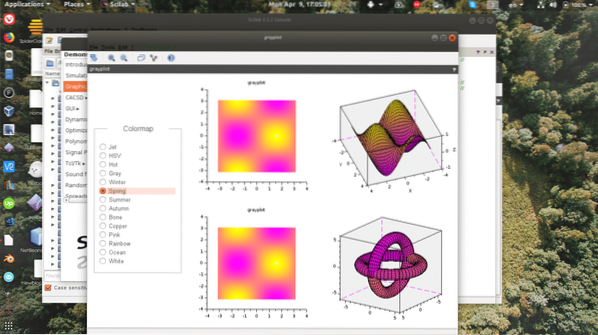
Denne delen av Scilab kan bruke timer for matte-nördene, men sørg for at du begynner å kode ved hjelp av disse demoer. Du vil se kjøringskoden i konsollen og resultatet i et eget grafvindu. For å se hva som er tilgjengelig, er det beste å prøve ut noen beregninger med konsollen. Skriv inn uttrykket ditt på konsollen, og resultatet vises nedenfor.
--> A = [1,2; 2,4];--> sinm (A) +0.5 *% i * (expm (% i * A) -expm (-% i * A))
ans =
0 0
0 0
I det ovennevnte uttrykket setter rutinen seg EN som en matrise og verdiene brukes i beregningen. Se nøye på den første påstanden, den ender med et semikolon. Uten semikolonet ville verdien bare vises i et svar på linjen nedenfor, og all informasjon går tapt.
Denne metoden speiler hvordan Octave fungerer. Du kan bruke den til å prototype små funksjoner for større programvare, den kan også brukes til å raskt finne løsninger på spørsmål som dukker opp under arbeidet. En annen viktig ting å merke seg er at prosedyren bruker sinm, med en 'm' på slutten. De 'm' betegner matrise det vanlige synd håndterer også enkelt tall, dette er det samme for de fleste tilgjengelige funksjoner.
For folk med litt erfaring med skripting, vil oktavspråket se kjent ut på mange måter. Dette er et bevisst valg fra designerne.
Bruk en malfil for å se format. Toppen har kommentarer, betegnet med stjerner i begynnelsen av raden. En funksjon ser ut som:
funksjonsareal = kvadrat av (a, b)areal = a * b
sluttfunksjon
For å kalle denne funksjonen skriver du inn a og b og forventer området som resultat.
I konsolltypen
--> kvadrat av (4,4)
ans =
-->
Scilab inneholder allerede mange matematiske konstanter som pi, squareroot og trigonometrisk funksjoner. Når du har identifisert interesseområdet, kan du finne de fleste funksjonene for ditt spesielle interesseområde.
Du kan også ha variabler inne i skriptet som er lokale for rutinen. Når du er avansert, kan du lese dokumentasjonen for modulene du trenger og bruke de innebygde funksjonene. Modulene vil hjelpe deg med å lære de mer intrikate detaljene i det smale området ditt. Prosjektet ditt trenger et laserskarpt fokus for at du skal oppnå noe veldig nyttig. Velg en modul fra Octave Forge for å matche dine behov, men ikke glem alt som allerede er innebygd.
Konklusjon
Scilab er en veldig kraftig pakke, og store institusjoner og bedrifter har vedtatt den. Gitt disse fakta, er det ingen overraskelse at programmet stikker inn så mange funksjoner i standardpakken, og det er fortsatt et bredt utvalg av utvidelsespakker for spesielle næringer og vitenskapelige jobber. En hobbyist kan også planlegge elektroniske kretser og banen til en drone. Det er trøstende å vite at pakker som dette eksisterer som åpen kildekode, slik at folk kan lære seg ting som vanligvis vil bli ansett som umulige for en "amatør".
 Phenquestions
Phenquestions


